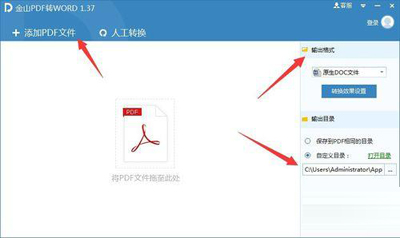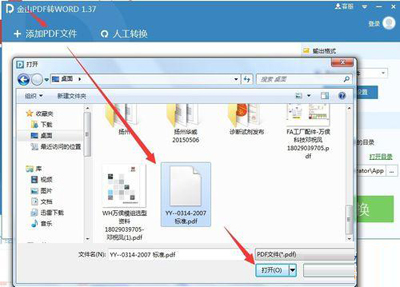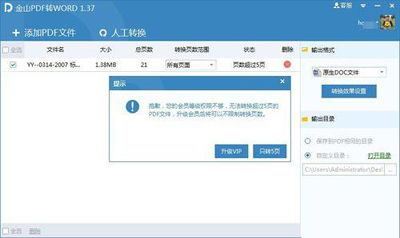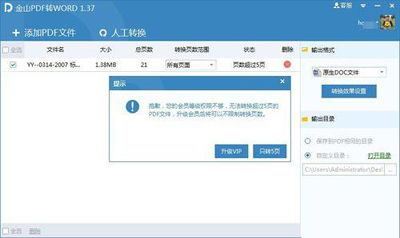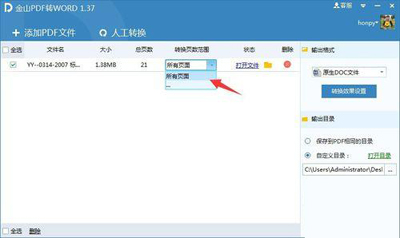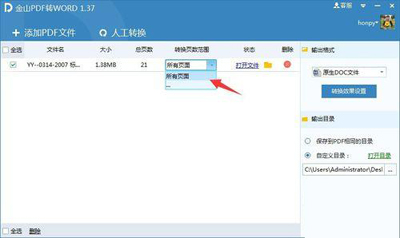我們在日常工作中,經常需要會收到一些PDF文檔,而如果要對PDF文檔進行編輯,就需要使用到相關的PDF編輯軟件,或者將PDF文檔轉成可以編輯的word文檔。最近,金山軟件推出了PDF轉WORD軟件,該軟件怎麼用,好不好用呢?一起來了解一下吧!
金山PDF轉WORD使用教程:
1、下載安裝金山PDF轉WORD;
2、打開該軟件,進入主界面。主界面左上方可點擊添加想要轉換的PDF文件,同時將PDF文件拖動到中部的方法也可以實現。右上角設置轉換成的WORD格式,右下方設置保存轉換後文件的保存位置。
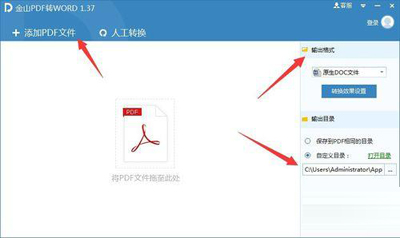
3、點擊“點擊PDF文件”,選中要轉換的PDF文件。
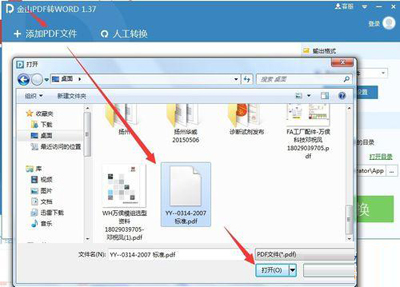
4、設置好轉換格式、保存位置後點擊轉換。
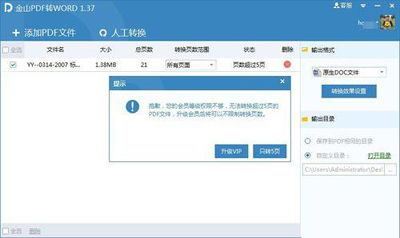
5、在此補充重要一點,該軟件會對非WPS的VIP成員有所限制,即不能實現所有功能。如1、不登錄或非VIP會員只能轉換前5頁的PDF內容。
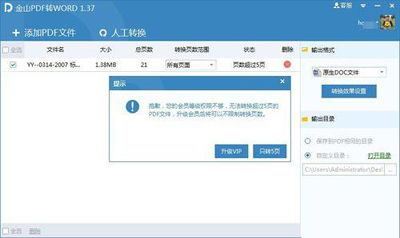
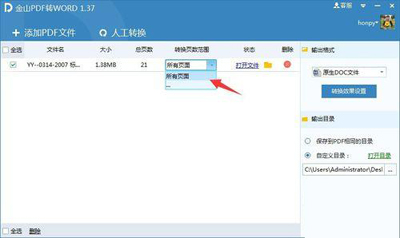
6、“轉換頁數范圍”功能只有VIP會員才能使用,意味著還是只能轉換前面5頁。
因此,如果轉換PDF文件頁數不超過5頁還是可以通過該軟件來進行轉換。
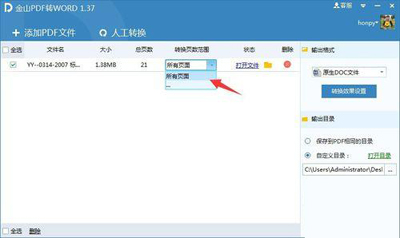

7、點擊“只轉5頁”,然後點擊“打開文件”,可查看轉換後的WORD文檔。

8、在此要注意的是,PDF轉換成WORD並不意味著將PDF裡面全部文字轉換成文字。如果PDF中圖片,轉換成WORD還會是圖片;如果是文字,轉換成WORD後還會是文字。不會出現將PDF的圖片中的文字轉換為文字形式。


9、到此講解完成,總體來說,該軟件適合不超過5頁的PDF文件轉換成WORD。
注意事項:
頁數超過5頁的PDF文件可以通過PDF拆分成不超過5頁的PDF文件然後再進行轉換。如何拆分PDF文件會在接下來發布的經驗中詳細講到。
該轉換會保留原來的圖片、文字屬性,如果是想要將PDF中圖片的文字識別出來,則需要用到文字識別軟件。後面教程會推出,請留意後續教程。